Πώς να ρυθμίσετε την ένταση του iPhone μέσω συντομεύσεων πληκτρολογίου

Η εφαρμογή Volume Control Pro προσαρμόζει γρήγορα την ένταση του iPhone μέσω συντομεύσεων πληκτρολογίου, αντί να πατάει φυσικά κουμπιά.

Για να αλλάξετε το επίπεδο έντασης στο iPhone, σίγουρα όλοι γνωρίζουν ότι η λειτουργία είναι να πατήσετε το κουμπί αύξησης ή μείωσης της φυσικής έντασης. Και ανάλογα με το πότε παρακολουθείτε βίντεο ή ακούτε μουσική, προσαρμόστε διαφορετικά το επίπεδο έντασης. Για να επιλέξετε γρήγορα επίπεδα έντασης στο iPhone, μπορείτε να χρησιμοποιήσετε την εφαρμογή Volume Control Pro, η οποία δημιουργεί μια λίστα με διαφορετικά επίπεδα ήχου για να επιλέξετε από δεξιά στην οθόνη Βοηθητικά προγράμματα. Αυτή η εφαρμογή θα μας βοηθήσει να δημιουργήσουμε μια λίστα με τα επίπεδα έντασης και όταν θέλετε να χρησιμοποιήσετε οποιοδήποτε επίπεδο ήχου για να ακούσετε μουσική ή να παρακολουθήσετε βίντεο, απλώς πατήστε το πλήκτρο συντόμευσης. Το παρακάτω άρθρο θα σας καθοδηγήσει πώς να ρυθμίσετε τον ήχο του iPhone στο Volume Control Pro.
Οδηγίες για γρήγορη ρύθμιση του ήχου στο iPhone
Βήμα 1:
Εγκαθιστούμε την εφαρμογή Volume Control Pro για iOS 13 και νεότερη έκδοση σύμφωνα με τον παρακάτω σύνδεσμο.
Βήμα 2:
Ανοίξτε την εφαρμογή και θα δείτε δείκτες έντασης από το 1 έως το 100, που είναι και τα επίπεδα ήχου του iPhone. Όταν πατάτε ένα επίπεδο, η ένταση της συσκευής προσαρμόζεται αυτόματα σε αυτό το επίπεδο.
Για να δημιουργήσετε μια συντόμευση έντασης εκτός οθόνης, κάντε κλικ στο εικονίδιο με τις 3 κουκκίδες στην επάνω δεξιά γωνία και, στη συνέχεια, επιλέξτε Διαχείριση αγαπημένων .
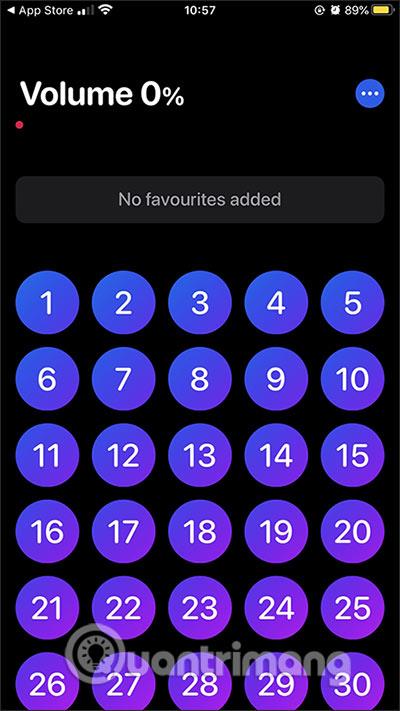
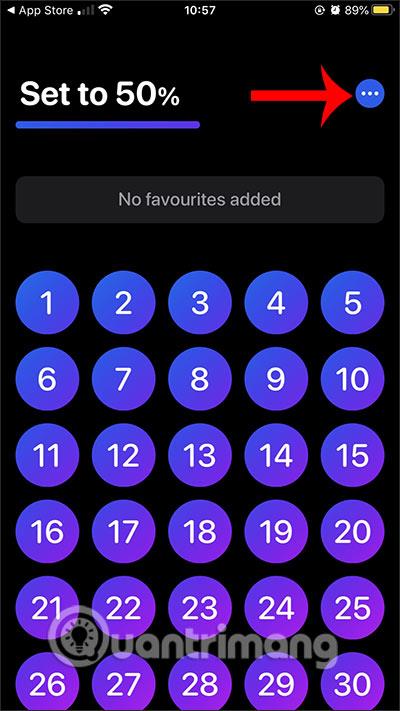
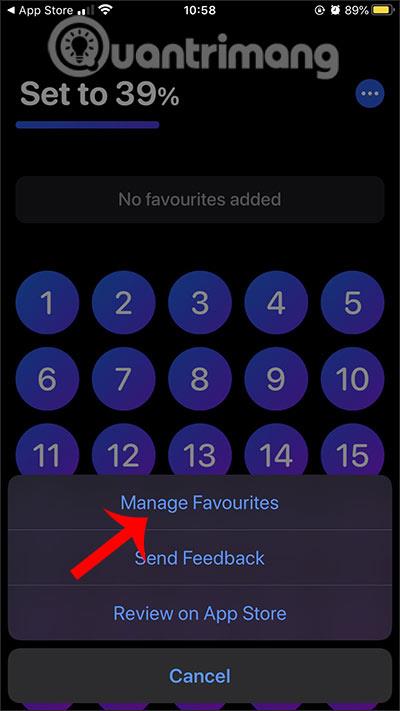
Βήμα 3:
Τώρα κάντε κλικ στην Προσθήκη λίστας αγαπημένων για να προσθέσετε τη λίστα τόμων που σας αρέσει στην οθόνη Βοηθητικά προγράμματα. Ονομάστε αυτήν τη λίστα ήχου και, στη συνέχεια, κάντε κλικ στην Προσθήκη στην επάνω γωνία. Μπορούμε να ορίσουμε πολλές διαφορετικές λίστες επιπέδων ήχου.
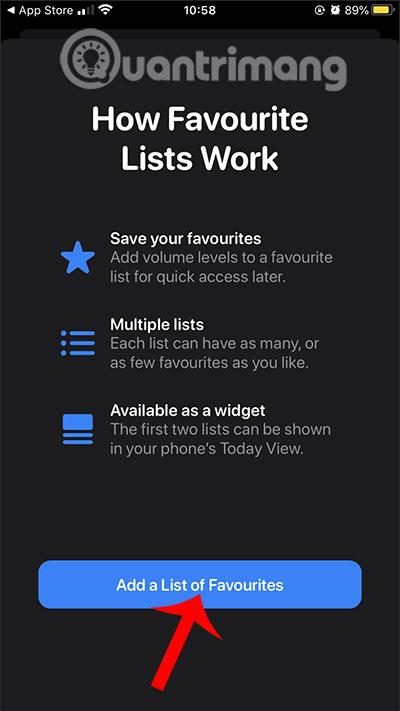
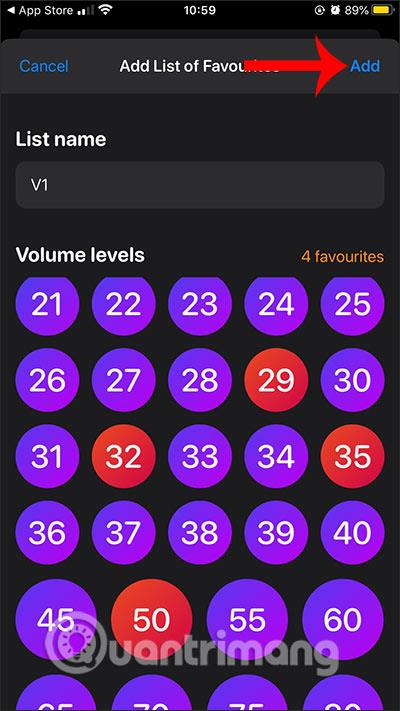
Έχουμε λοιπόν μια λίστα με τα αγαπημένα επίπεδα ήχου για εμφάνιση στην οθόνη Utility. Όταν κάνετε ξανά κλικ στο εικονίδιο με τις 3 κουκκίδες και επιλέξετε Manage Favorites, θα έχετε επιλογές με μια λίστα με τα επίπεδα ήχου που δημιουργήθηκαν.
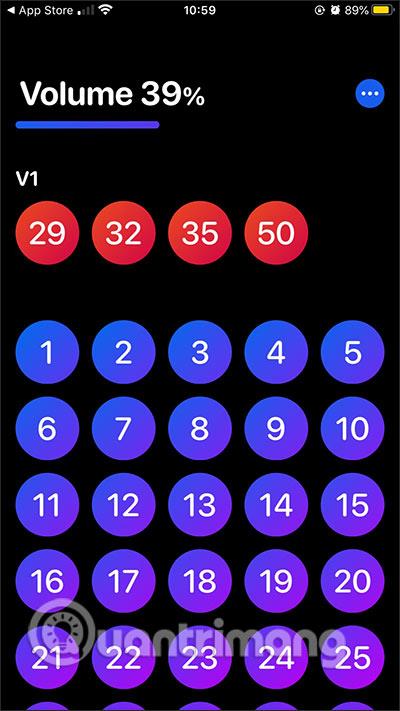
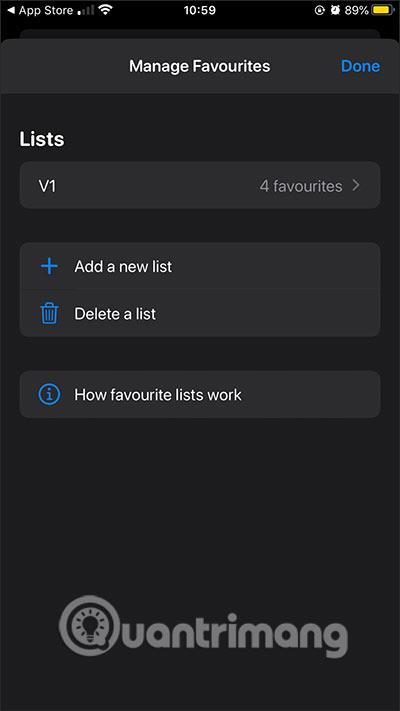
Βήμα 4:
Για να προσθέσετε μια συντόμευση έντασης εκτός οθόνης, ανοίξτε την οθόνη Utilities και πατήστε Επεξεργασία παρακάτω. Εμφανίστε τη νέα διεπαφή, κάντε κλικ στο μπλε εικονίδιο συν στο Volume Control Pro . Επιστρέφοντας στη διεπαφή της οθόνης Utility θα δείτε διαφορετικές συντομεύσεις έντασης ήχου.
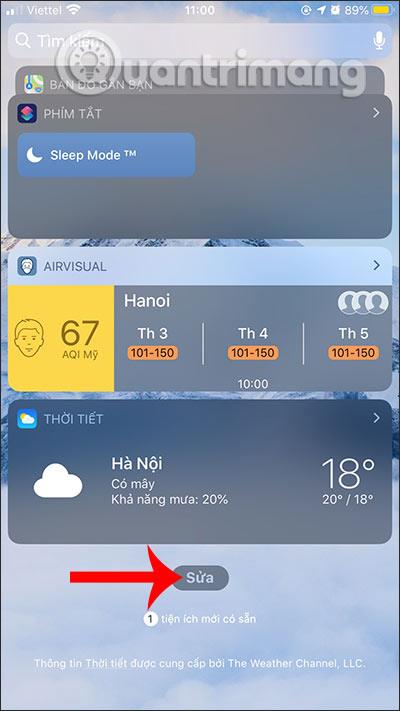
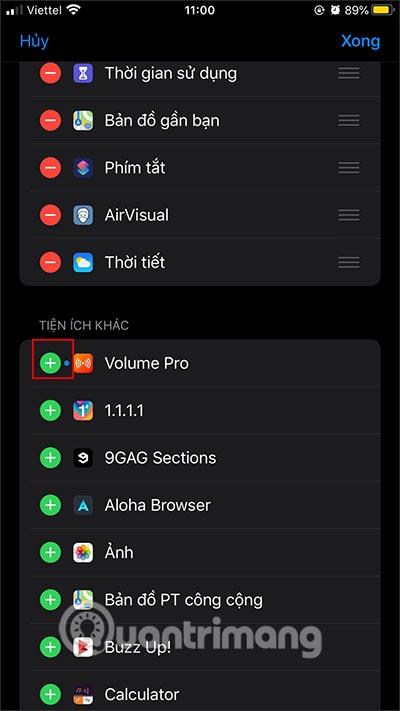
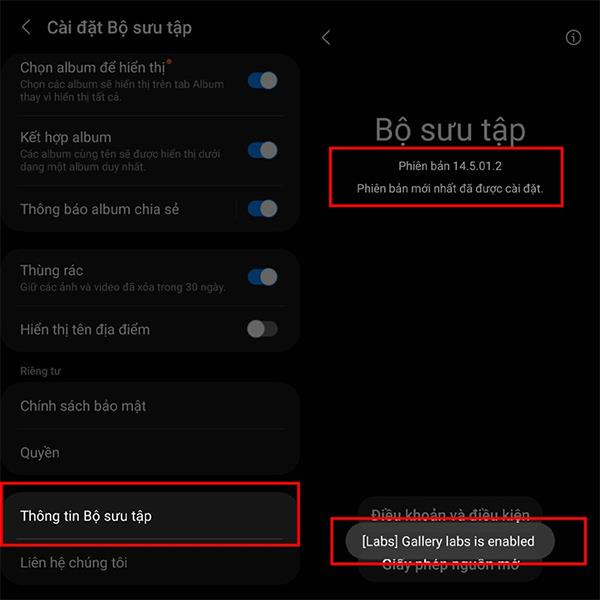
Δείτε περισσότερα:
Το Sound Check είναι μια μικρή αλλά αρκετά χρήσιμη λειτουργία στα τηλέφωνα iPhone.
Η εφαρμογή Φωτογραφίες στο iPhone διαθέτει μια λειτουργία αναμνήσεων που δημιουργεί συλλογές φωτογραφιών και βίντεο με μουσική σαν ταινία.
Η Apple Music έχει μεγαλώσει εξαιρετικά από τότε που κυκλοφόρησε για πρώτη φορά το 2015. Μέχρι σήμερα, είναι η δεύτερη μεγαλύτερη πλατφόρμα ροής μουσικής επί πληρωμή στον κόσμο μετά το Spotify. Εκτός από τα μουσικά άλμπουμ, το Apple Music φιλοξενεί επίσης χιλιάδες μουσικά βίντεο, ραδιοφωνικούς σταθμούς 24/7 και πολλές άλλες υπηρεσίες.
Εάν θέλετε μουσική υπόκρουση στα βίντεό σας, ή πιο συγκεκριμένα, ηχογραφήστε το τραγούδι που παίζει ως μουσική υπόκρουση του βίντεο, υπάρχει μια εξαιρετικά εύκολη λύση.
Αν και το iPhone περιλαμβάνει μια ενσωματωμένη εφαρμογή Weather, μερικές φορές δεν παρέχει αρκετά λεπτομερή δεδομένα. Αν θέλετε να προσθέσετε κάτι, υπάρχουν πολλές επιλογές στο App Store.
Εκτός από την κοινή χρήση φωτογραφιών από άλμπουμ, οι χρήστες μπορούν να προσθέσουν φωτογραφίες σε κοινόχρηστα άλμπουμ στο iPhone. Μπορείτε να προσθέσετε αυτόματα φωτογραφίες σε κοινόχρηστα άλμπουμ χωρίς να χρειάζεται να εργαστείτε ξανά από το άλμπουμ.
Υπάρχουν δύο πιο γρήγοροι και απλοί τρόποι για να ρυθμίσετε μια αντίστροφη μέτρηση/χρονομετρητή στη συσκευή σας Apple.
Το App Store περιέχει χιλιάδες εξαιρετικές εφαρμογές που δεν έχετε δοκιμάσει ακόμα. Οι όροι κύριας αναζήτησης μπορεί να μην είναι χρήσιμοι αν θέλετε να ανακαλύψετε μοναδικές εφαρμογές και δεν είναι διασκεδαστικό να ξεκινήσετε την ατελείωτη κύλιση με τυχαίες λέξεις-κλειδιά.
Το Blur Video είναι μια εφαρμογή που θολώνει σκηνές ή οποιοδήποτε περιεχόμενο θέλετε στο τηλέφωνό σας, για να μας βοηθήσει να αποκτήσουμε την εικόνα που μας αρέσει.
Αυτό το άρθρο θα σας καθοδηγήσει πώς να εγκαταστήσετε το Google Chrome ως το προεπιλεγμένο πρόγραμμα περιήγησης στο iOS 14.









